ஒவ்வொரு சில வினாடிகளிலும் YouTube வீடியோக்கள் இடையகப்படுத்தும்போது அது வெறுப்பாக இல்லையா? ஒரு கணம் நீங்கள் ஒரு வேடிக்கையான வீடியோவைப் பார்த்து சிரிக்கிறீர்கள், அடுத்த முறை ஒருபோதும் முடிவில்லாத சுழல் சக்கரத்தைப் பார்க்கிறீர்கள்! சரி, இந்த வகையான துன்பங்களை நீங்கள் சகித்துக் கொள்ளக்கூடாது, ஏனெனில் YouTube மெதுவான இடையகத்தை சரிசெய்ய பல வழிகள் உள்ளன.
எனது கணினியில் YouTube ஏன் மிகவும் மெதுவாக உள்ளது?
YouTube இல் வீடியோக்களை இடையகப்படுத்துவது பல சிக்கல்களால் ஏற்படலாம். இவற்றில் இணைய திசைவி, உலாவி கேச் மற்றும் சேவையகத்துடன் உள்ள சிக்கல்கள் அடங்கும். கவலைப்பட வேண்டாம், ஏனெனில் இதை சரிசெய்ய உதவும் சில தந்திரங்களை எங்கள் சட்டைகளில் வைத்திருக்கிறோம். கணினியில் யூடியூப் வீடியோக்களை இலவசமாக விரைவுபடுத்துவது எப்படி என்பதை அறிய விரும்பினால் கீழே உள்ள எங்கள் உதவிக்குறிப்புகளைப் பாருங்கள்.
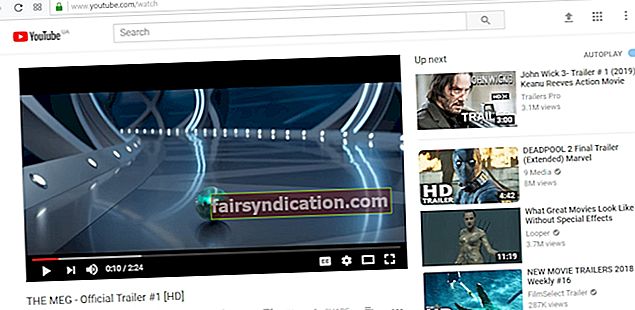
முறை 1: வீடியோ URL ஐ மாற்றுகிறது
இந்த தந்திரம் நம்பமுடியாததாகத் தோன்றலாம், ஆனால் பல பயனர்கள் இதைச் செயல்படுத்த சோதனை செய்துள்ளனர். இது YouTube உலாவல் வேகத்தை எவ்வாறு அதிகரிக்கிறது என்பதற்கு சரியான விளக்கம் இல்லை. இருப்பினும், அதிகாரப்பூர்வ தளத்துடன் (www.youtube.com) ஒப்பிடும்போது சில சேவையகங்கள் இலகுவான சுமைகளைக் கொண்டிருப்பதால் இருக்கலாம். என்று கூறி, கீழே உள்ள வழிமுறைகளைப் பின்பற்றவும்:
- நீங்கள் பார்க்க விரும்பும் YouTube வீடியோவைத் திறக்கவும்.
- முகவரிப் பட்டியில் சென்று “www” ஐ “ca” உடன் மாற்றவும் (மேற்கோள்கள் இல்லை). Enter ஐ அழுத்தவும். கீழே உள்ள உதாரணத்தைப் பாருங்கள்:
இந்த URL ஐ மாற்றவும்:
//www.youtube.com/watch?v=Q0CbN8sfihY
இதனோடு:
//ca.youtube.com/watch?v=Q0CbN8sfihY
முறை 2: வீடியோவின் தர அமைப்புகளை குறைத்தல்
கூகிள் எப்போதும் YouTube வீடியோக்களை ஏற்றும் நேரத்தை விரைவுபடுத்துவதற்கான வழிகளைத் தேடுகிறது என்பது உண்மைதான். இருப்பினும், அதிக போக்குவரத்து காரணமாக, சேவையக பிழைகள் இன்னும் ஏற்படுகின்றன. துரதிர்ஷ்டவசமாக, போக்குவரத்தை மேம்படுத்த நீங்கள் எதுவும் செய்ய முடியாது. இருப்பினும், ஏற்றுதல் நேரத்தைக் குறைக்க வீடியோவின் தரத்தை மாற்ற நீங்கள் தேர்வு செய்யலாம். கீழே உள்ள படிகளைப் பின்பற்றவும்:
- YouTube க்குச் சென்று நீங்கள் பார்க்க விரும்பும் வீடியோவைத் தேடுங்கள்.
- வீடியோ சாளரத்தின் வலது கீழ் மூலையில் காணக்கூடிய அமைப்புகள் ஐகானைக் கிளிக் செய்க.
- தரத்தைக் கிளிக் செய்து, தரத்தை குறைந்த நிலைக்கு அமைக்கவும்.
- வீடியோ இன்னும் இடையகமாக இருந்தால், இன்னும் குறைந்த தர நிலையைத் தேர்வுசெய்க.
முறை 3: உலாவியின் தற்காலிக சேமிப்பை நீக்குதல்
எங்கள் முந்தைய உதவிக்குறிப்பை நீங்கள் முயற்சித்திருந்தாலும், வீடியோ இன்னும் இடையகமாக இருந்தால், உங்கள் உலாவியின் தற்காலிக சேமிப்பை அழிக்க பரிந்துரைக்கிறோம். வெறுமனே, உலாவி கேச் ஒரு தளத்தின் ஏற்றுதல் செயல்முறையை துரிதப்படுத்த வேண்டும். இருப்பினும், நீங்கள் ஒரு குறிப்பிட்ட பக்கத்தை எவ்வளவு அதிகமாக பார்வையிடுகிறீர்களோ, அவ்வளவு தற்காலிக தரவு உங்கள் உலாவி சேமிக்கிறது. மேலும், “எனது கணினியில் YouTube ஏன் மிகவும் மெதுவாக உள்ளது?” என்ற கேள்விக்கான பதிலாக இது இருக்கலாம். எனவே, உங்கள் உலாவல் வேகத்தை மேம்படுத்துவதற்காக அவ்வப்போது தற்காலிக சேமிப்பை அழிக்குமாறு நாங்கள் பரிந்துரைக்கிறோம்.
தற்காலிக சேமிப்பை அகற்றுவதற்கான படிகள் நீங்கள் பயன்படுத்தும் உலாவியைப் பொறுத்தது என்பதை நினைவில் கொள்ளுங்கள். இந்த வழிகாட்டிக்காக, Google Chrome மற்றும் Mozilla Firefox க்கான வழிமுறைகளைப் பகிர்வோம்.
கூகிள் குரோம்:
- உங்கள் உலாவியில், செங்குத்தாக சீரமைக்கப்பட்ட மூன்று புள்ளிகள் போல தோற்றமளிக்கும் கூடுதல் விருப்பங்கள் பொத்தானைக் கிளிக் செய்க.
- கீழ்தோன்றும் பட்டியலில், மேலும் கருவிகள் என்பதைக் கிளிக் செய்க.
- மற்றொரு பட்டியல் காண்பிக்கப்படும். உலாவல் தரவை அழி என்பதைக் கிளிக் செய்க.
- உங்கள் உலாவல் வரலாறு மற்றும் பிற தரவை வைத்திருக்க நீங்கள் தேர்வு செய்யலாம். “தற்காலிக சேமிப்பில் உள்ள படங்கள் மற்றும் கோப்புகள்” அருகிலுள்ள தேர்வுப்பெட்டியைக் கிளிக் செய்க.
- அழிக்கப்பட்ட காலத் தேர்வுகளில், “நேரத்தின் ஆரம்பம்” என்பதைத் தேர்ந்தெடுக்கவும்.
- உலாவல் தரவை அழி பொத்தானைக் கிளிக் செய்க.
- உங்கள் உலாவியை மறுதொடக்கம் செய்து YouTube வீடியோக்களை மீண்டும் இயக்க முயற்சிக்கவும்.
மொஸில்லா பயர்பாக்ஸ்:
- உங்கள் உலாவியில் கூடுதல் விருப்பங்கள் பொத்தானைக் கிளிக் செய்க. இது செங்குத்தாக சீரமைக்கப்பட்ட மூன்று கோடுகள் போல இருக்க வேண்டும்.
- கீழ்தோன்றும் பட்டியலில் இருந்து, நூலகத்தைத் தேர்வுசெய்க.
- வரலாற்றைக் கிளிக் செய்து, சமீபத்திய வரலாற்றை அழி என்பதைத் தேர்ந்தெடுக்கவும்.
- அவை தேர்வுநீக்கம் செய்யப்பட்டால், குக்கீகள் மற்றும் கேச் அருகிலுள்ள பெட்டிகளை சரிபார்க்கவும்.
- இப்போது அழி பொத்தானைக் கிளிக் செய்க.
- உங்கள் உலாவியை மறுதொடக்கம் செய்து வீடியோ இன்னும் இடையகமாக இருக்கிறதா என்று சோதிக்கவும்.
முறை 4: உங்கள் கணினியின் செயல்திறனை மேம்படுத்துதல்
நாங்கள் பகிர்ந்த பெரும்பாலான முறைகள் உங்கள் உலாவியுடன் ஏதாவது செய்ய வேண்டும். இருப்பினும், சில சந்தர்ப்பங்களில், சிக்கலின் மூல காரணம் கணினியிலேயே உள்ளது. எனவே, ஆஸ்லோகிக்ஸ் பூஸ்ட்ஸ்பீட் போன்ற ஒரு கிளிக் தீர்வைப் பயன்படுத்த பரிந்துரைக்கிறோம். குப்பைக் கோப்புகள், தற்காலிக கோப்புகள் மற்றும் வலை உலாவி தற்காலிக சேமிப்பை தானாக அழிப்பதன் மூலம் உங்கள் கணினி வேகமாகவும் நிலையானதாகவும் இருப்பதை இந்த கருவி உறுதி செய்கிறது. அது ஒருபுறம் இருக்க, இந்த நிரல் உங்கள் இணைய இணைப்பு அமைப்புகளையும் சரிசெய்ய முடியும், எனவே நீங்கள் விரைவான பதிவிறக்கங்களையும் மென்மையான உலாவலையும் அனுபவிக்க முடியும்.
இந்த சிக்கலை சரிசெய்ய பிற முறைகளை பரிந்துரைக்க முடியுமா?
கீழேயுள்ள கருத்துகளில் எங்களுக்குத் தெரியப்படுத்துங்கள்!









